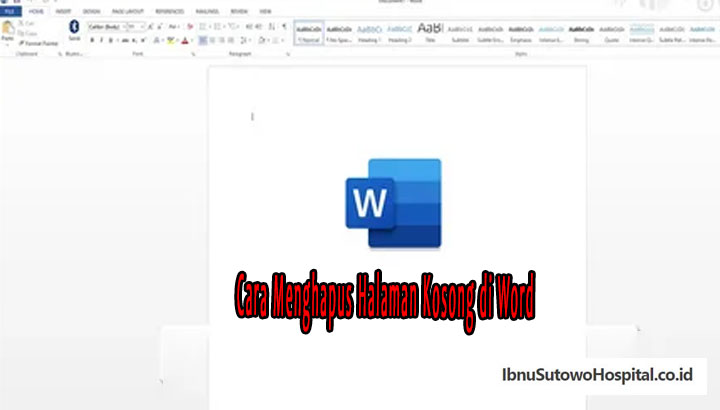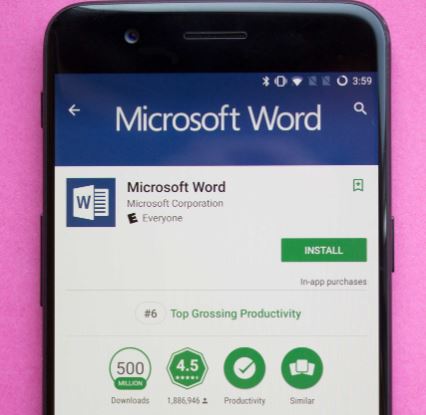Cara Menghapus Halaman Kosong di Word – Microsoft word adalah sebuah platfrom yang paling sering digunakan sebagai sarana untuk kalian membuat sebuah dokumen yang berhungan dengan pengolahan kata.
Disaat kalain menggunakan platfrom ini ada masalah yang sudah umum kalian alami, yaitu adanya halaman kosong yang mungkin tidak kalian gunakan.
Tentunya bagi kalian yang awam atau masih baru menggunakan aplikasi word ini tentu kalain bingung dengan cara menghilagkan halaman yang kosong pada word tersebut.
Tetapi kalian tenang asaja karena di sini ekonomiupri.id akan memberikan cara menghapus halaman yang ksosong pada word, silahkan kalian simak sampai selesai ya.
Beberapa Cara Menghapus Halaman Yang Kosong di Word
Untuk kalian yang masih bertanya-tanya dengan cara menghapusnya disini saya akan menjelaskan ada lima cara yang bisa kalian gunakan untuk menghapus halaman yang terpakai pada word berikut caranya :
Cara yang pertama kalian bisa menggunakan menu navigation pane untuk menghapus halaman tersebut, berikut langkah-langkahnya disimak ya :
- Di adalam dokumen word kalian, pilih menu View yang ada pada bagian menu bar Ms Word.
- Kemudian kalian pilih menu Navigation Pane yang terdapat pada menu Show.
- Nanti menu tersebut akan muncul secara otomatis pada bagian kiri layar kalian.
- Lalu kalian klik menu Pages
- Terakhir Kalian klik pada halaman yang kosong atau yang terpakai tersebut dan kalian klik menu Delete
2. Menggunakan Menu Backspace
Untuk cara nya kalian bisa simak di bawah ini ya :
- Cara pertama pada halaman word yang sedang kalian kerjakan, kalian arahkan kursor mouse kalian kebagian halaman yang kosong tersebut dan ingin akan kalian hapus.
- Kemudian kalian klik tombol Backspace atau juga bisa kalian Delete
- Jika sudah kalian klik, lalu pilih bagain pojok kanan bawah di halaman tersebut.
- Selesai, halaman kosong tersebut sudah berhasil kalian hapus
3. Menghapus Halaman Yang Kosong Pada Page Break
Bagaimana jika halaman kosongnya sudah berada pada page break apakah masih bisa di hapus? Tentu bisa berikut caranya :
- Langkah pertama padaa dokumen word kalian, pilih ikon Paragraph Mark yang ada pada menu Home yang terletak pada bagian utama Ms Word.
- Nanti akan muncul pilihan page break dan kalian pilih menu tersebut.
- Terakhir kalian pilih menu Delete pada halaman kosong atau yang tak terpakai tersebut dan halaman tersebut akan terhapus.
4. Menghapus Halaman Yang Kosong Dengan Menu Nomor Halaman
Selain kalian menggunakan cara di atas untuk menghapus sebuah halaman yang kosong, terdapat juga cara menghapusnya dengan kalain memanfaaatkan menu nomor halaman.
Untuk lebih jelasnya kalian bisa lihat dibawah ini :
- Pertama kalian masuk ke halaman dokumen word kalian, Kemudian kalian klik tombol CTRL+G di keyboard.
- Berikutnya tinggal kalian masukan nomor berapa pada halaman yang ingin kalian hapus pada dokumen tersebut.
- Selanjutnya, kalian tutup dan keluar dari menu tersebut.
- Selesai, halaman sudah terhapus.
5. Menggunakan Menu Paragraph Mark
Cara yang terakhir yang bisa kalian lakukan adalah dengan memenfaatkan menu paragraph mark, untuk cara lengkapnya silahkan kalian simak di bawah ini :
- Cara yang pertama pilih dokumen kalian dengan pergi kemenu Paragraph kemudian kalian pilih Paragraph Yang terdapat pada bagian menu utama atau Home
- Setelah itu akan muncul sebuah simbol pada halaman yang tidak tercetak pada bagian halaman paling bawah
- Terakhir, kalian pilih dan juga tandai semua simbol kemudian kalian klik tombol Backspase.
Bagaimana cara-cara yang sudah ekonomiupri.id terangkan diatas sangat mudah bukan? tentu sangan mudah dan simpel untuk kalian lakukan.
Yang terpenting kalian benar-benar mengikuti semua tahapannya dari awal sampai akhir agar kalian tidak salah dalam proses menghapus sebuah halaman kosong tersebut.
Cara Menghapus Halaman Kosong Di Word Dengan Hp Android
Bagaimana jika menggunakan hp android untuk menghapus halaman kosong pada word apakah bisa? jawabannya ya tentu bisa kenapa tidak, untuk lengkapnya simak dibawah ini.
Meskipun kalian mengeditnya dengan menggunakan sebuah Hp android, kalian juga bisa untuk meghapus halaman yang kosong pada word hanya dengan HP.
Tentu cara ini bisa kalian lebih praktisa dan simpel kalian bisa melakukannya dimana saja di banding juka menggunakan PC atau Laptop.
Jika kalian penasaran dengan caranya kalain bisa lihat berikut ini cara menghapus halaman kosong di word hanya dengan HP Android Saja :
- Pertama kalian download dan isntall aplikasi word di Hp android kaliaan.
- Kemudian kalian masuk ke dokumen yang ingin kalian hapus halaman yang kosongnya.
- Berikutnya, kalian cari halaman yang kososng tersebut Klik dan tahan pada jalaman yang kososng tersebut.
- Selanjutnya, kalian block seluruh di halamaan dan juga baris halaman yang kosong.
- Terakhir kalian pilih tombol hapus atau Delete di keyboard Hp kalian.
Selsai sudah cara menghapus halaman yang kosong di word hanya dengan menggunakan hp android.
Bagaimana caranya sangat mudah dan simpel ya dan kalian juga bisa melakukannya kapan saja dan dimana saja.
Cara Menghapus Enter Di Halaman Microsoft Word
Buat kalian yang mengalami saat kalain mengcopy paste sebuah dokumen ntarh itu dari web ataupun yang lainnya.
Terkadang hasil dari copy paste kalian itu tidak rapih atau berantakan tentunya dari teks yang berantakan itu banyak jarak atau enter yang tidak sesuai.
Bagaimana sih cara menghapus enter di halaman Ms Word? Agar kalian tidak penasaran lagi kalian bisa simak langkah-langkahnya berikut ini :
- Pertama kalian hanya perlu melkukan copy paste seperti baiasanya saja.
- Kemudian Jika sudah kalian lakukan dan hasilnya masih berantakan kalian bisa lanjutkan ke tahap yang ketiga.
- Selanjutnya di menu Home pilih Replace yang ada pada pojok kanan.
- Berikutnya kalian isikan pada kolom Find What kalian isikan ^P di dalam kotak Replace With kalian cukup isi dengan satu spasi saja.
- Terakhir kalian pilih menu Replace All dan kalian lihat hasilnya pada halaman word kalian tadi.
Akhir Kata
Begitu mudah dan simpel cara untuk meghapus halaman yang kosong di word, bahkan kalian juga bisa melakukannya hanya dengan Hp android kalian saja.
Terimakasih buat kalian yang sudah berkunjung ke website ini, jangan lupa simak pembahasan saya lainnya ya.
Baca Juga Lainnya :
- Cara Daftar BSU Ketenagakerjaan
- Cara Daftar Shopee Food
- Cara Menghapus Salah Satu Foto di Multiple Slide Instagram
- Hashtag TikTok FYP Hari Ini